我们在CAD使用中,需要修剪我们绘制的图形时,使用CAD的修剪工具是一种很方便的事情。并且操作步骤也是比较简单,对我们的修图效果比较理想,大家可以看看学习学习。
1. 我们举一个例子,在中望CAD中画出两条相交的直线,以便我们介绍修剪工具。
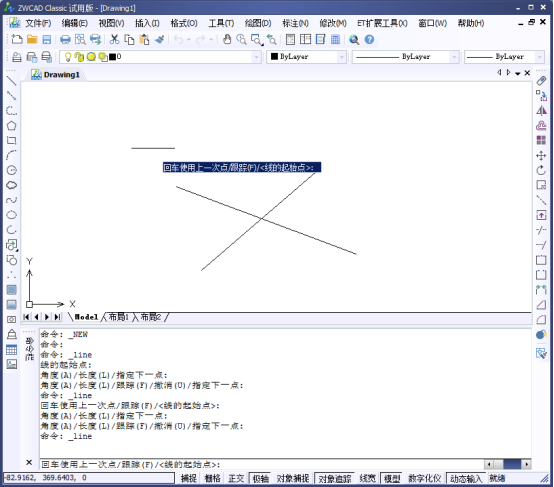
2.我们需要把下图在红色框框内的两条线段给修剪掉
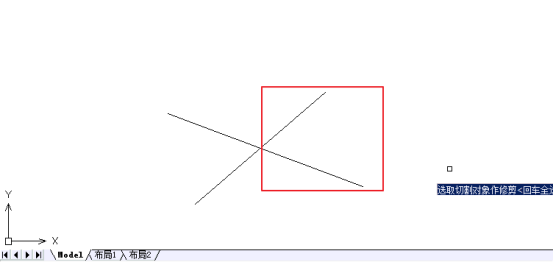
3.我们选定中望CAD右侧的工具栏中的修剪工具
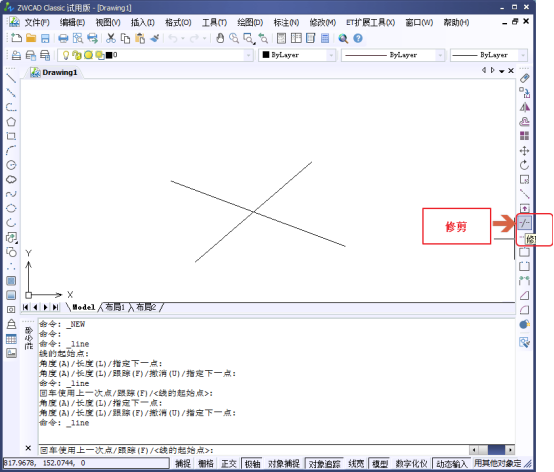
4. 选择完成后,我们框选需要修剪的对象,框选整个图形

5. 我们选中对象之后, 线段就变成了虚线,就可以对线段进行修改。
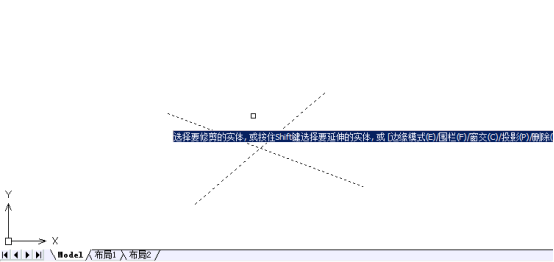
6. 我们已知需要修剪的对象,我们就点击需要修剪的线段。或者按住Shift键进行修剪。
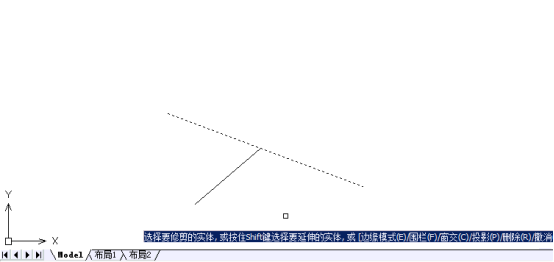
7.下面的线段也是同样的操作。
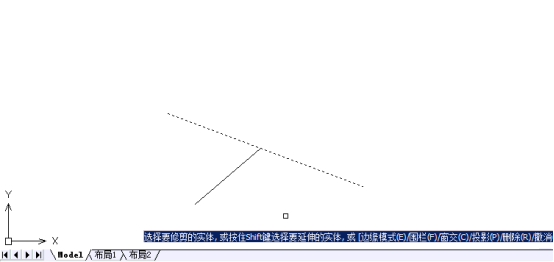
8.完成,就可以看到我们一开始要求修剪的两条线段都成功的被修剪了呢。
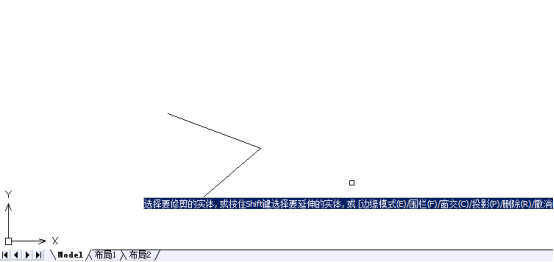
推荐阅读:如何在CAD快速插入一张图片
·定档6.27!中望2024年度产品发布会将在广州举行,诚邀预约观看直播2024-06-17
·中望软件“出海”20年:代表中国工软征战世界2024-04-30
·2024中望教育渠道合作伙伴大会成功举办,开启工软人才培养新征程2024-03-29
·中望将亮相2024汉诺威工业博览会,让世界看见中国工业2024-03-21
·中望携手鸿蒙生态,共创国产工业软件生态新格局2024-03-21
·中国厂商第一!IDC权威发布:中望软件领跑国产CAD软件市场2024-03-20
·荣耀封顶!中望软件总部大厦即将载梦启航2024-02-02
·加码安全:中望信创引领自然资源行业技术创新与方案升级2024-01-03
·玩趣3D:如何应用中望3D,快速设计基站天线传动螺杆?2022-02-10
·趣玩3D:使用中望3D设计车顶帐篷,为户外休闲增添新装备2021-11-25
·现代与历史的碰撞:阿根廷学生应用中望3D,技术重现达·芬奇“飞碟”坦克原型2021-09-26
·我的珠宝人生:西班牙设计师用中望3D设计华美珠宝2021-09-26
·9个小妙招,切换至中望CAD竟可以如此顺畅快速 2021-09-06
·原来插头是这样设计的,看完你学会了吗?2021-09-06
·玩趣3D:如何使用中望3D设计光学反光碗2021-09-01
·玩趣3D:如何巧用中望3D 2022新功能,设计专属相机?2021-08-10
·CAD如何设置图纸标注2016-07-01
·CAD为什么改不了颜色2016-04-07
·CAD临时追踪功能的使用方法2023-11-10
·CAD中如何通过离线返还操作获取授权号?2024-07-23
·怎么在CAD中输出emf文件?2024-05-13
·CAD图像管理器的使用技巧2020-04-29
·CAD如何删除和重命名标注样式2017-03-28
·CAD中光栅图像(图片)如何裁剪和设置透明2016-03-02














